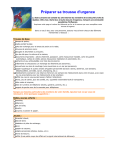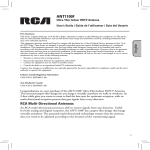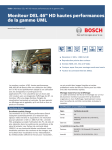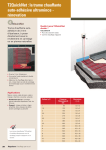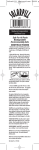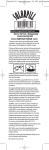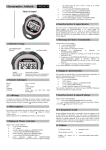Download MANUEL D`UTILISATION
Transcript
Caméra pour PC VGA CMOS MANUEL D'UTILISATION Table des Matières Introduction................................................................ 2 Configuration Système Requise................................ 2 Contenu de la Boîte................................................... 3 Présentation de la Caméra pour PC ......................... 3 Réglage de la Caméra pour PC..............................4-5 Installation du Logiciel Arcsoft VideoImpression 2.0 ...........................6-7 Snapshot avec VideoImpression 2.0 ......................8-9 Lecture de Vidéo ................................................ 10-11 Spécifications Techniques de la Caméra................. 12 1 Introduction Bienvenue dans le monde le l’imagerie numérique. Les informations suivantes vous aideront à tirer parti de toutes les capacités de votre caméra. Pour visualiser des images ou des vidéos, la caméra doit être connectée à votre PC. Cette caméra est un appareil de soutien de Microsoft Video Class qui se connecte et s’utilise directement, sans l’aide d’un pilote de périphérique. Configuration Système Requise ® z Processeur Pentium P4 cadencé à 1.2G z Port USB2.0 disponible z 256 Mo de mémoire vive au minimum z 500 Mo d'espace libre sur le disque dur z Connexion Internet z Lecteur de CD-ROM z Carte son et haut-parleurs compatibles Windows ® z Windows XP Service Pack II z Windows Vista™ Remarque : Si vous avez un système Windows XP Service Pack I, veuillez consulter la page Web www.microsoft.com. Vous pouvez gratuitement mettre votre système à jour afin d’obtenir Windows XP Service Pack II. 2 Contenu de la Boîte Caméra PC Disque CD QOG Présentation de la Caméra pour PC Objectif Voyant DEL Port USB 3 Câble USB Réglage de la Caméra pour PC 1. Ouvrez en premier le port USB à l'arrière de la Webcam. 2. Utilisez le câble USB pour connecter la Webcam au port USB 2.0 de votre ordinateur portable. 4 3. Assurez-vous que la Webcam est posée sur une surface plate. La distance idéale est comprise entre 30cm et 90cm. 4. Vous pouvez ranger cette Webcam ultramince dans l'une des fentes PCMCIA de votre ordinateur portable. 5 Installation du Logiciel ArcSoft VideoImpression 2.0 1. Mettez votre ordinateur en marche, puis insérez le disque CD d’installation dans votre lecteur de CD-ROM. Sélectionnez, puis cliquez sur « ArcSoft VideoImpression 2.0 » 2. Choissez la Langue d’Installation 3. Cliquez sur « Next » (Suivant) 4. Cliquez sur « Yes » (Oui) 6 5. Cliquez sur « Next » (Suivant) 6. Cliquez sur « Next » (Suivant) 7. Cliquez sur « Finish » (Terminer) 7 Snapshot ArcSoft VideoImpression2.0 1. Cliquez sur l’icône « VideoImpression 2.0 » figurant sur votre bureau. 2. Cliquez sur « Create a New Slide Show » (Créer une Nouvelle Séance Diapos) 3. Cliquer sur « Scan Image » (Balayer l’Image) 4. Sélectionnez la source « WIA-USB Video Device » (dispositif vidéo WIA-USB) 8 5. Cliquez sur « Capture » (Saisir) pour effectuer le snapshot. 6. Cliquez sur « Select All » (Sélectionner Tout), puis cliquez sur « Get Picture » (Afficher l’Image). 7. Les images sont sauvegardées. 9 Lecture de Vidéo ArcSoft VideoImpression 2.0 1. Cliquez sur l’icône « VideoImpression 2.0 » figurant sur votre bureau. 2. Cliquez sur « Create a New Video » (Créer une Nouvelle Vidéo) 3. Cliquez sur « Capture From Device » (Saisir Depuis le Périphérique) 10 4. Cliquez sur « Record » (Enregistrer), sauvegardez le nom de la vidéo, puis cliquez sur « Stop » (Arrêt). 5. Cliquez sur « Done » (Exécuté) pour terminer. Vous pouvez maintenant lire la vidéo. 11 Spécifications Techniques de la Caméra Capteur d’Images 640 x 480 pixels, CMOS Caractéristiques Techniques de l'Objectif Balance des Blancs Contrôle de l’Exposition Taux de Rafraîchissement Distance Focale Profondeur de Champ Interface PC Format Vidéo Audio Res. de capture Vidéo Configuration Système Requise F2,8, f=2,43mm Snapshot Res. de Capture d’Images Fixes Power (Alimentation) Logiciel Global Auto (Automatique) Auto (Automatique) 640x480 pixels @ 25~30fps 640x480 pixels @ 30fps Fixé , 30~90cm 45cm à l’infini USB2.0 AVI Aucun 640x480/ 320x240 Soutien de Microsoft Vidéo Class Win XP Service Pack II ou version ultérieure Sans pilote de périphérique logiciel Jusqu’à 640x480 pixels Depuis le port USB ArcSoft VideoImpression 2.0 Les caractéristiques techniques peuvent être modifiées sans avis préalable. 12 Ce symbole qui apparaît sur le produit ou dans les instructions signifie que votre appareil électrique ou électronique, lorsqu’il ne fonctionne plus, doit être jeté séparément de vos déchets ménagers. En Europe, il existe différents systèmes de collecte de déchets pour le recyclage. Pour de plus amples informations, contactez les autorités locales ou le revendeur auprès duquel vous avez acheté le produit. 13